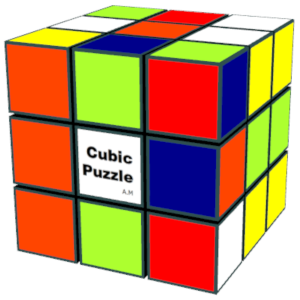主な特長
・キューブ面を回転する場合は、ブロック面をクリックします。 ・キューブ全体の外側または中央をマウスクリック(タッチが有効な場合はタッチ)すると回転ができます。(*1) ・ウィンドウの境界をマウスで掴めばサイズの変更ができます。(*1)
☆ボタンで面が適当に移動します。 △ボタンで完成までの1動作を表示します。 ◇ボタンで全面を揃えるステップを表示します。 □ボタンで背景を透過と非透過に切替えます。(*2) ○ボタンでブロックごとの色を設定できます。(*3,*4) ★ボタンで設定ダイアログを表示します。
キーボードには下記の機能が割り当てられています。
A :自動揃えボタン押下 X :混ぜるボタン押下 N :ステップボタン押下 P :やり直しボタン押下 V :ボタンの表示/非表示 C :設定(*5)
G :現在の背景イメージを登録(*6,*21) K :現在の背景イメージを削除 M :現在の背景イメージを更新(*7)
O :前回の記録を復元(*8) S :現在の状態を記録(*8,*9)
F :前面の90度回転(*10,*11) B :後面の90度回転(*10,*11) L :左面の90度回転(*10,*11) R :右面の90度回転(*10,*11) U :上面の90度回転(*10,*11) D :下面の90度回転(*10,*11)
←,→:回転します(*12) ↑, ↓:回転します(*12) Home :正位置に回転 End :180度回転
0 :面のパターンリセット +, -:パターン切り替え(*13) * :パターンのランダム切り替え(*14) . :カスタム面に切り替え(*15) @ :テストモード R :初期状態に戻す T :透過背景の一時解除(*16) Y :背景色の透過レベル調整(*16,*17)
E, Esc:終了
ブロック面の設定ダイアログでクリップボードから絵柄を設定できます。(*18) 絵柄の選択時に「+」または「A」キーを押すと、外部のイメージファイルを指定できます。(*19,*20) カラーピッカーで色指定する場合は、コンボボックスの左タイトルをクリックします。 イメージ履歴を初期化する場合は、設定ダイアログの「OK」ボタンとCtrlキーを同時に押下します。
(*1)枠なしモードで背景が透過色(Transparent)の場合は、'T'キーで一時解除できます。 (*2)枠なしモードで背景が透過色ではキューブ全体の回転ができないための回避策です。 (*3)設定が終わった場合はもう一度、○ボタンを押してください。 (*4)カメラからスキャンする場合はShiftキーを同時に押下します。(キューブキャプチャのインストールが必要) (*5)イメージ履歴を初期化する場合はOKボタンとCtrlキーを同時に押下します。 (*6)背景を保存する間はアプリが一時的に消えます。 (*7)背景を更新する間はアプリが一時的に最小化されます。 (*8)Ctrlキーの同時押下でファイル指定が可能です。 (*9)ファイルの種類でテキストを選択すると解き方の手順が保存できます。 (*10)Ctrlキーの同時押下で回転方向が反転します。 (*11)Shiftキーの同時押下で面を前面に移動します。 (*12)回転の基準はキューブ内にあります。 (*13)テンキー以外では「+」キーは「^」キーに対応しています。 (*14)テンキー以外では「*」キーは「|」キーに対応しています。 (*15)設定で面のイメージを変更した場合に有効です。 (*16)枠なしモード限定。 (*17)Shiftキー同時押下で戻る、Ctrlキー同時押下でリセット。 (*18)Ctrlキーと「V」キーの同時押下で指定できます。 (*19)正方形(200x200程度)のPNGファイルを指定してください。透過色の部分は設定色に置き換えられます。 (*20)Ctrlキーの同時押下で透過域を指定できますが、同一色が少ないと透過域が狭くなります。 (*21)CtrlまたはShiftキーの同時押下で画像ファイルを指定できます。(Ctrl:画像の縦横比を保持,Shift:保持しない)
詳細はプライバシーポリシーを参照してください。